Enlaza tus contenidos favoritos con tu propio metabuscador de viajes, ayudando a tu audiencia a seguir tus pasos.
Para añadir llamadas a la acción a tus historias puedes utilizar Creator Studio. Las opciones creativas que brinda esta herramienta son limitadas, pero su llamadas a la acción te permiten enlazar la story con tu buscador de viajes personalizado.
Si tienes más de 10 mil seguidores, sigue este tutorial paso a paso y aprende a añadir enlaces personalizados a tus historias directamente en tu perfil de FB.
1) En tu página de Facebook, haz clic en el botón ‘crear historia’.
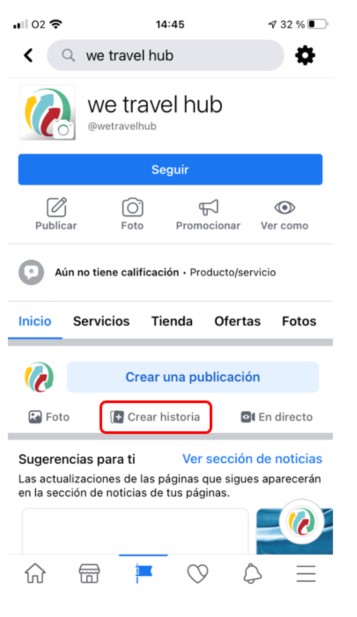
2) Facebook abrirá un menú a través del cual puedes acceder directamente a la galería de tu móvil u ordenador.
3) Elije la foto o video que quieres compartir con tu audiencia y haz clic para subirla a la red social.
4) Ha llegado el momento de configurar Travelfinder®. Para conseguir la URL que te permitirá enlazar tus contenidos con un metabuscador de viajes, debes acceder a la sección de panel de control dentro de tu área privada y seguir los siguientes pasos:
5) Configura el metabuscador con los proveedores de servicios que prefieras, elige si quieres mostrar publicidad y configúralo con un logo si quieres.
6) Tras la configuración del metabuscador clica en la pestaña de instalación y selecciona la fuente de tráfico correspondiente a la cuenta de Facebook que hayas validado.
7) Selecciona los servicios que quieres que se muestren en el metabuscador y asócialo a un destino si quieres.
8) Copia la URL que prefieras en función del tipo de servicio que quieras ofrecer y pégalo en tu story.
- Usa las dos primeras opciones (botón original o botón go) si quieres enlazar tu story con un buscador global. Para darle a tu audiencia acceso a opciones más concretas elige uno de los demás botones, que enlazan a nuestros buscadores con ofertas a medida para distintos servicios.
9) Si quieres añadir a tu historia una imagen – como sticker - elige el botón que más te guste y haz clic en ‘descargar imagen’.
10) Vuelve a tu página de Facebook y haz clic en ‘enlace’.
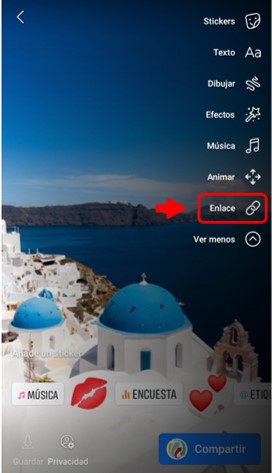
11) Pega en enlace directo que has copiado en la ventana ‘enlace personalizado’.
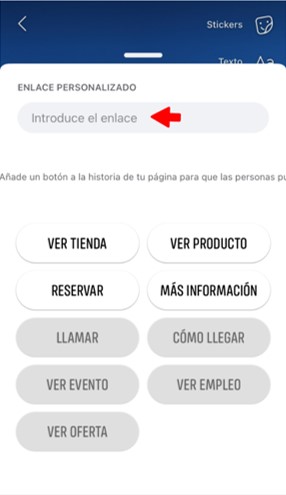
12) Ahora puedes editar tu publicación con las opciones que quieras. Ponerle el nombre del lugar, efectos o incluso una llamada a la acción, con un texto o un GIF, para que tu audiencia haga clic en el enlace al buscador.
13) Para añadir a tu story la imagen de The Travel Button®, haz clic en ‘Stickers’ y luego en la opción que te permite subir una imagen desde tu galería. Asó podrás seleccionar el botón que has descargado de nuestra web.
14) Nosotros hemos elegido publicar nuestra historia con un GIF que pone SWIPE UP. Así, cuando nuestros seguidores vean la publicación y deslicen hacia arriba, se cargará el buscador de viajes de We Travel Hub.
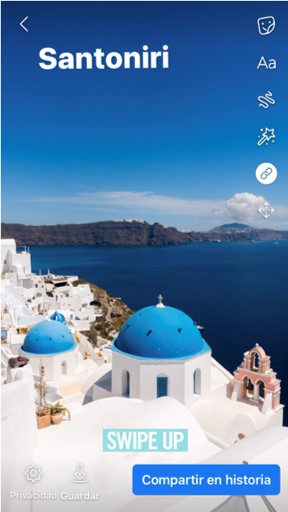
15) No se te olvide hacer clic en ‘compartir’.